【AE脚本】可将自定义矢量形状转换为蒙版的脚本工具 Maskit v1.0 for Win&Mac
【脚本介绍】
请注意:该脚本支持 Win&Mac 平台下的 Adobe After Effects 2021 – 2023,敬请留意。
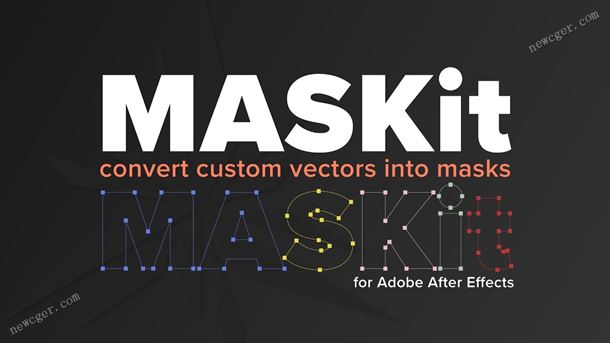
Maskit 脚本可以很轻松地将自定义矢量形状转换为蒙版,只需轻轻点击一下即可实现!
Maskit 功能演示视频:
只需点击几下,MASKit 脚本就可以转换、对齐,并在任何选定的形状层上标记一组新的图层蒙版,再也不需要在组内设置单独的路径,MASKit 脚本会一次性将它们全部转换!当你再也不想做 track mattes 时,MASKit 脚本可以成为你的完美助手!
MASKit 脚本基本操作步骤:
1、导入一个自定义矢量图形到 After Effects 中
2、将矢量文件添加到合成中
3、右键单击矢量图层,点击“Create > Create Shapes from Vector Layer”(创建>从矢量图层创建形状)
4、选择新创建的形状图层
5、如果需要,可以调整位置、比例或旋转(如果调整了位置,请不要使用“ CENTERit”按钮)
6、点击 MASKit 来生成新的蒙版
7、如果你想让新的蒙版与原始形状结构相匹配,请单击“SNAPit”
【脚本下载地址】
文件大小:10.9M
【注】
本文由新CG儿数字视觉分享平台www.NewCGer.com整理
声明:新CG儿整理分享的该AE脚本仅供学习交流之用,版权归作者AEscripts所有,请勿作商业用途。如需商用请至https://aescripts.com/maskit/官网购买正版,谢谢大家支持。
【脚本介绍】
请注意:该脚本支持 Win&Mac 平台下的 Adobe After Effects 2021 – 2023,敬请留意。
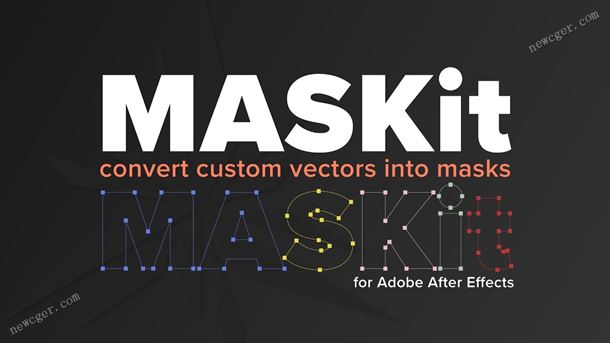
Maskit 脚本可以很轻松地将自定义矢量形状转换为蒙版,只需轻轻点击一下即可实现!
Maskit 功能演示视频:
只需点击几下,MASKit 脚本就可以转换、对齐,并在任何选定的形状层上标记一组新的图层蒙版,再也不需要在组内设置单独的路径,MASKit 脚本会一次性将它们全部转换!当你再也不想做 track mattes 时,MASKit 脚本可以成为你的完美助手!
MASKit 脚本基本操作步骤:
1、导入一个自定义矢量图形到 After Effects 中
2、将矢量文件添加到合成中
3、右键单击矢量图层,点击“Create > Create Shapes from Vector Layer”(创建>从矢量图层创建形状)
4、选择新创建的形状图层
5、如果需要,可以调整位置、比例或旋转(如果调整了位置,请不要使用“ CENTERit”按钮)
6、点击 MASKit 来生成新的蒙版
7、如果你想让新的蒙版与原始形状结构相匹配,请单击“SNAPit”
【脚本下载地址】
文件大小:10.9M
【注】
本文由新CG儿数字视觉分享平台www.NewCGer.com整理
声明:新CG儿整理分享的该AE脚本仅供学习交流之用,版权归作者AEscripts所有,请勿作商业用途。如需商用请至https://aescripts.com/maskit/官网购买正版,谢谢大家支持。